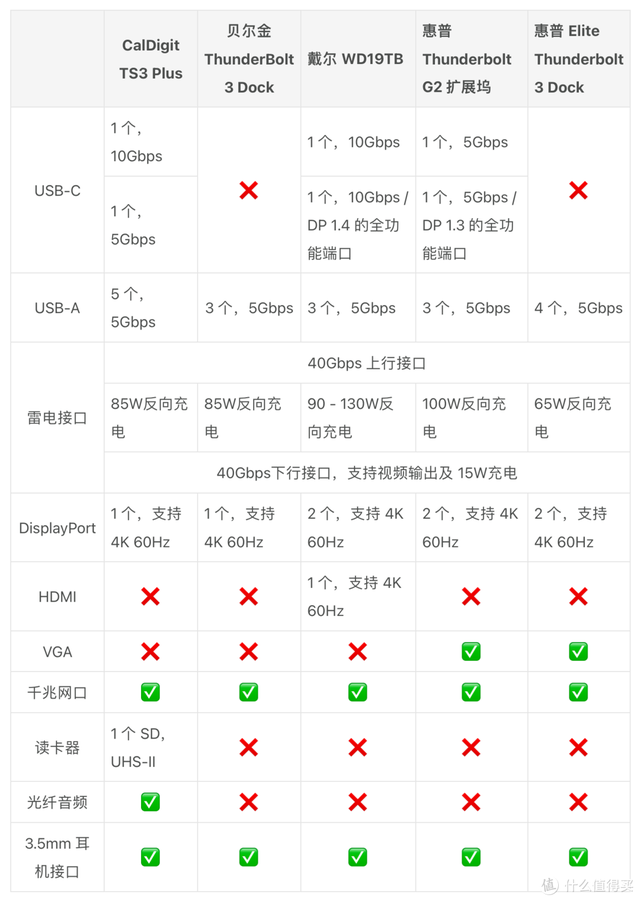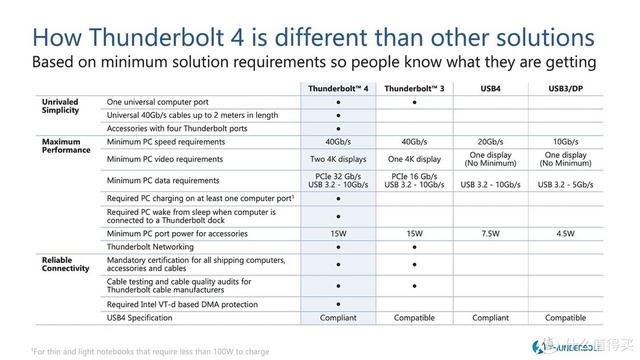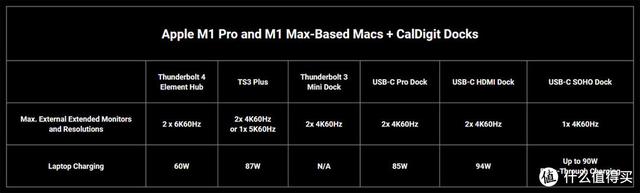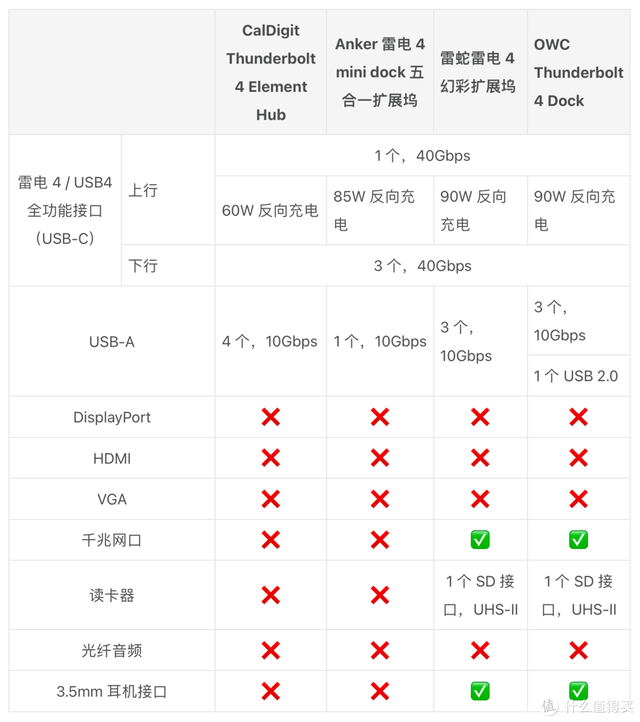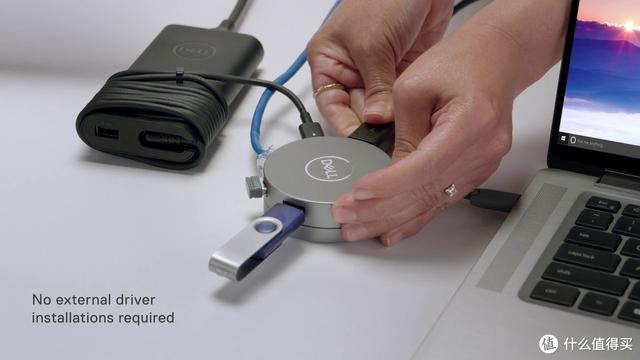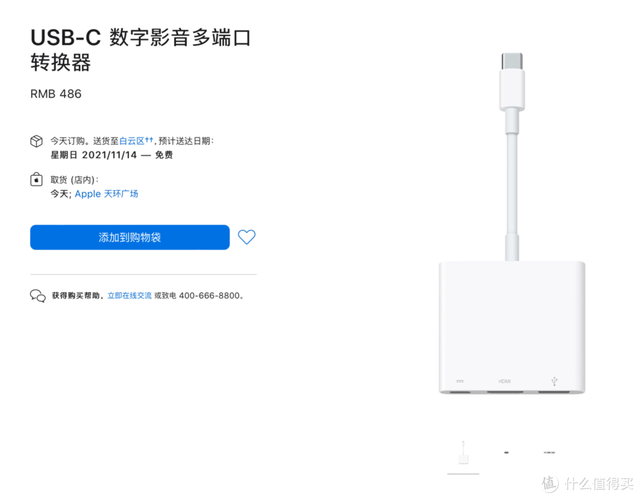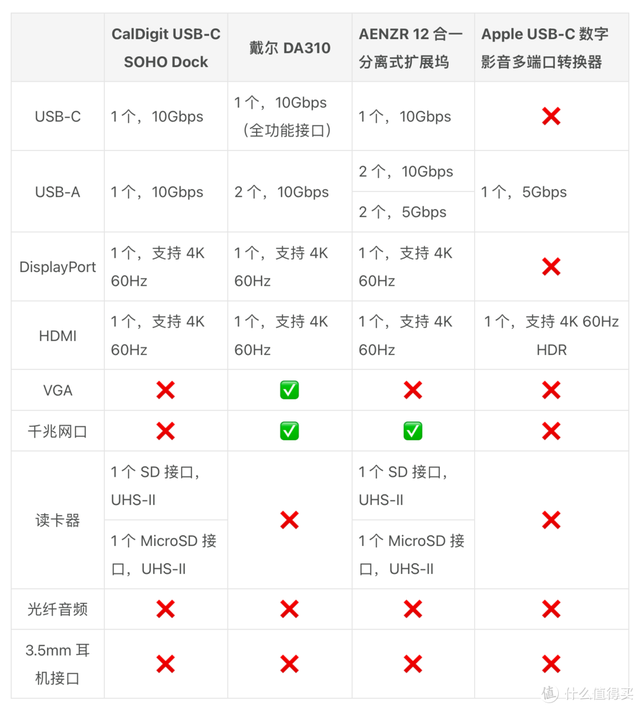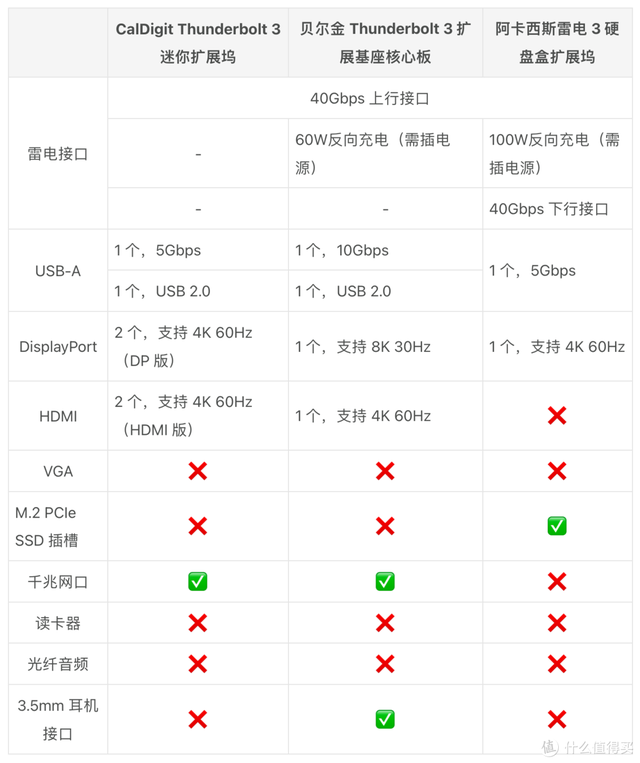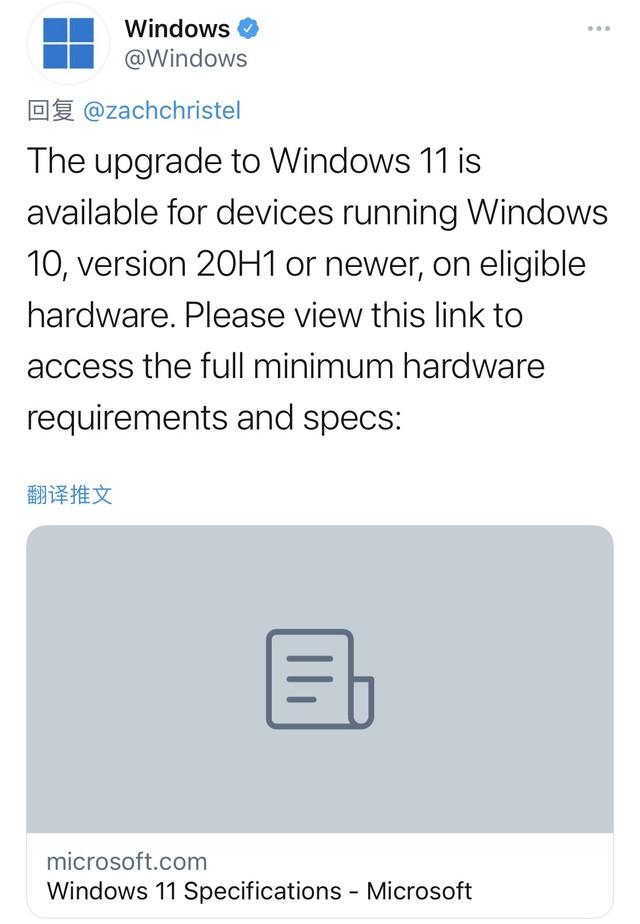这个内容来自@什么值得买APP,观点只代表作者本人 |作者:水母,我们去抓派大星吧
创作立场声明:本文推荐的产品没有商家送测,都是我自己用过或者数码博主朋友用过的产品,力求独立客观。
?随着 2021 款 MacBook Pro 久违的到来 HDMI、读卡器和 MagSafe 都回到了机身上,不用担心没有扩展码头带来的尴尬场面。然而,只有这些接口在日常使用中仍然不足,特别是对于需要许多外设连接的专业用户,仍然需要一个合适的扩展码头。
那么,2021 今天有哪些好的扩展坞值得选择?就在双十一附近,我们整理了市场上几个有用的扩展码头,包括适合桌面和随身携带的不同协议的产品,方便您几天后购买。
 「懒人不看直接买」版桌面级
「懒人不看直接买」版桌面级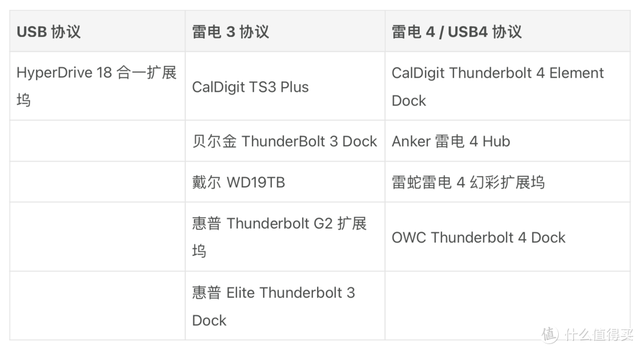 便携式
便携式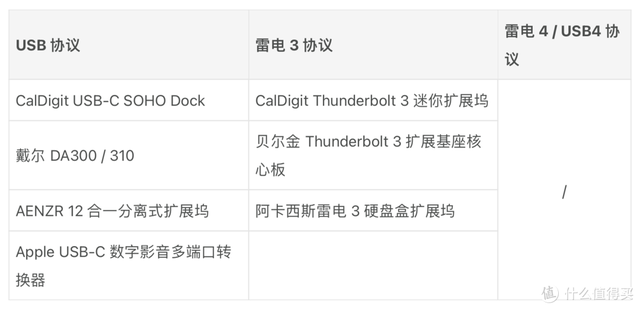 你在购买之前需要知道的那些「坑」
你在购买之前需要知道的那些「坑」购买扩展坞的第一步绝对不是直接打开网购 App 搜索浏览,相反,问问自己两个问题 —— 最高支持自己电脑的人 USB-C 什么是接口协议?购买扩展坞的需求是什么?自己购买扩展码头的需求是什么?包括有多少外设需要连接,是放在桌面上还是随身携带,它们使用什么接口,以及它们想要达到多少速度等等。
是不是有点傻?别担心,你可以像我一样,通过列出一张表格,直观清晰地找到你对扩展码头的需求。
但首先,我们必须知道 USB-C 接口协议。例如 Mac 的 USB-C 接口全功能,最高能支持雷电 4 协议,一些品牌的电脑 USB-C 接口只能支持充电或数据连接,当然不能用它连接外部显示器。
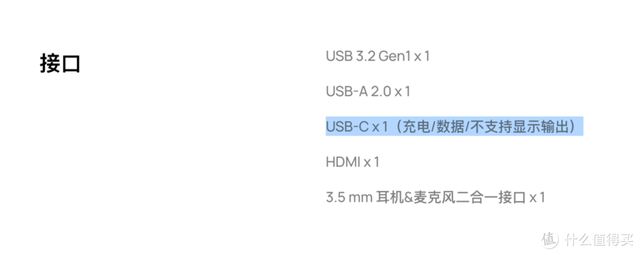
仅作为展示,不是特别指产品或品牌
知道电脑的 USB-C 接口完成后,购买的上限应设置在同一水平线上。例如,如果我现在使用一个, M1 Max 芯片的 MacBook Pro,有三个雷电 4 / USB4 然后我可以将扩展码头的最高规格设置为雷电 4。
接下来,根据设备连接的类型和速度要求,可以列出此表:
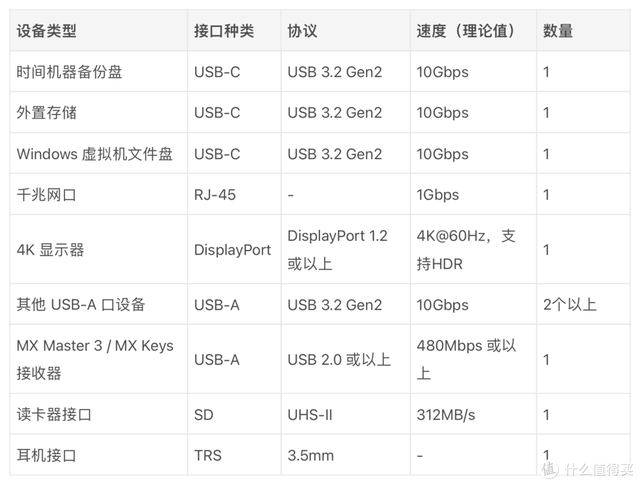
明确了自己的需求之后,就来到了挑选接口协议的步骤。为了达到上述效果,显然 USB 3.2 Gen2 仅 10Gbps 速度不够,雷电协议高达 40Gbps 的速度才能同时支持如此大数据量的吞吐。如果你通常只有键鼠、硬盘或非 4K 如果需要连接屏幕,可以考虑更实惠的价格 USB 协议。
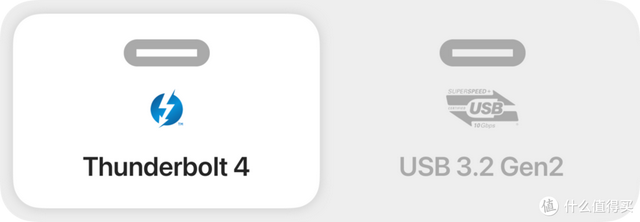
在完成上述需求分析后,正式进入购买环节。然而,当你真的收到货物时,你很可能会不小心踩到货物「坑」。
例如,原本用好的蓝牙键鼠,一连上扩展坞就疯狂断连。另一个例子是,当你满心欢喜地拿到扩展坞时,却发现外屏只有 4K 30Hz,或者兴冲冲地插上硬盘后,发现速度只有几十兆。
事实上,在这些问题的背后,有素。前者是因为扩展坞的电磁屏蔽做得不好,USB 3.0 蓝牙和接口 2.4GHz 信号造成干扰;后者是协议和界面的不同组合,导致许多界面无法完全运行或不支持预期效果,即使在最高速度。
一个普通的 USB-C 接口,可兼容 USB 2.0 最新的雷电 4 / USB4 协议,带宽自然不同。为了让你在搜索时看到他们的产品,商家基本上会在标题上堆积所有可以堆积的单词,这样很多人都会被这些所吸引「丧心病狂」误导标题(包括我自己)。
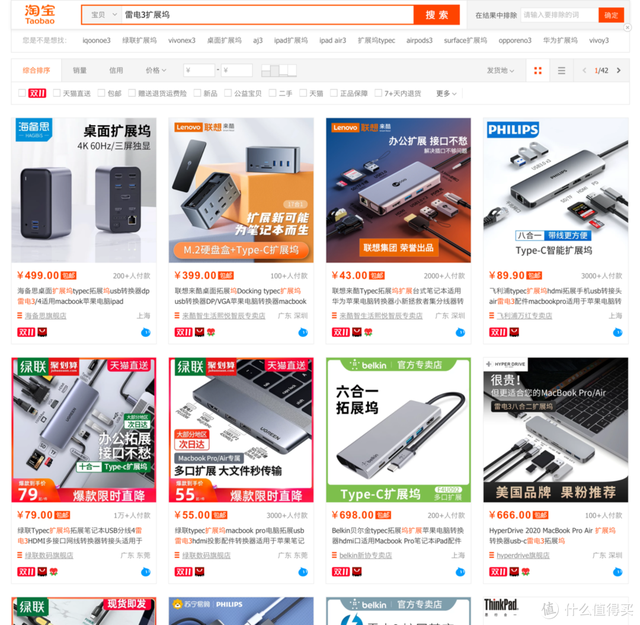
仅作为展示,并不是特别指产品或制造商
区分协议最简单的方法就是看价格。很显然,800 以下价格几乎不可能买到雷电 3 / 雷电 4 毕竟协议的扩展码头是两米雷电 3 数据线的价格高达三四百。所以,如果你看到一个扩展码头的价格只有两三百,标题上写着雷电 3.完全不需要怀疑,它 99% 就是 USB 协议产品与雷电无关。
二是观看支持的视频输出协议。若在商品详情页中扩展坞支持没有明确写作 4K 60Hz 的视频输出,它只有很大的概率 4K 30Hz,肯定不会是雷电 3 协议产品甚至可能连接 USB 3.2 Gen2 的 10Gbps 速度达不到。
如果你真的不确定,直接咨询客户服务是最快、最简单的方式,问他们在扩展码头上支持的最高协议是什么。如果客服问了技术后连这个问题都回答不了,我强烈建议你放弃这家店的产品。

但重点是,除非电脑不支持,否则我强烈建议你「能同时满足 4K 60Hz 视频输出、USB 3.0 数据传输速度支持反向充电」产品是购买的最低门槛。能够满足上述要求的产品的带宽一般不低于 10Gbps,它可以覆盖大部分的使用需求,部分都是大厂生产,质量更有保障。
综上所述,如果你想避免踩这些坑,你可以参考以下几点「万金油」购买规则:
确定电脑 USB-C 界面支持的最高协议是什么,作为扩展码头产品协议的上限;确定连接外设的数量和速度要求,设定下限;搜索相应的关键字,在上限和下限之间找到能够满足自己需求的产品,并通过各种方式确定相关参数;下订单购买。哦,顺便说一句,如果你的电脑显卡是 10 代及以下的 Intel 核显(10nm 且搭载 Iris Plus 集成显卡的计算机,如 i7-1065G7 除外),然后通过 USB-C 协议不能同时完成 4K 60Hz 输出和 USB 3.0 传输速度。这个问题的原因是 Intel,它阉割了集成显卡对 DisplayPort Alt-Mode 1.在这种模式下,你可以理解,USB-C 支持视频、数据和电力传输)及以上协议,需要占用整个协议 USB-C 接口的 4 只有高速通道才能传输 4K 60Hz 的信号,自然没有多余的通道来传输 USB 3.0 的数据了。
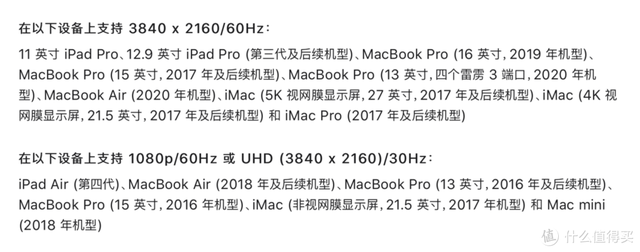 桌面级产品
桌面级产品对于桌面级扩展码头,由于长期用于工作台,基本上不需要考虑便携性。购买时应注意的因素是接口数量和接口协议,然后考虑体积。
USB 协议由于目前 USB 协议的最大带宽仅为 10Gbps(纯粹使用 USB4 该协议的扩展码头产品尚未上市)。当外部设备数量较多时,稳定性和速度将受到很大影响,因此使用 USB 其实协议的桌面级扩展坞并不多。
USB 协议
由于目前 USB 协议的带宽最高仅为 10Gbps(纯粹使用 USB4 该协议的扩展码头产品尚未上市)。当外部设备数量较多时,稳定性和速度将受到很大影响,因此使用 USB 事实上,协议的桌面级扩展码头并不多。当然,市场上可以选择的优质产品很少。


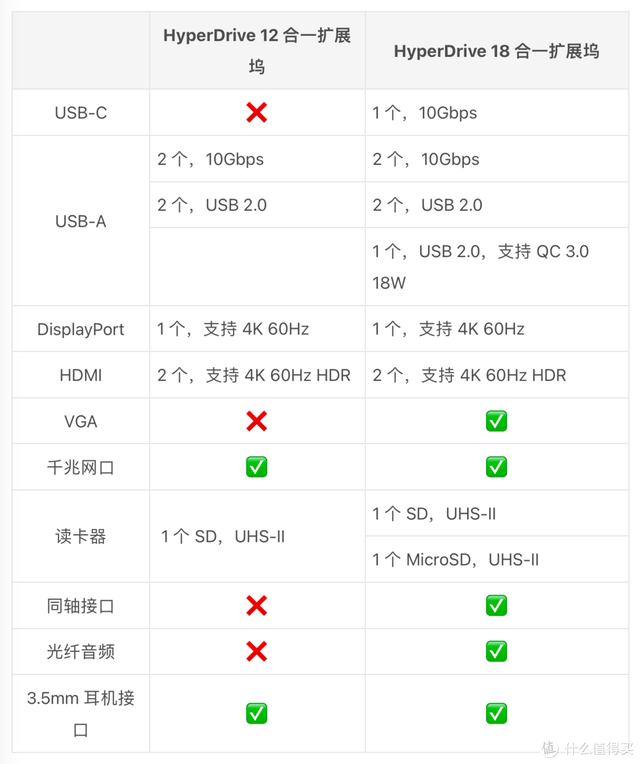
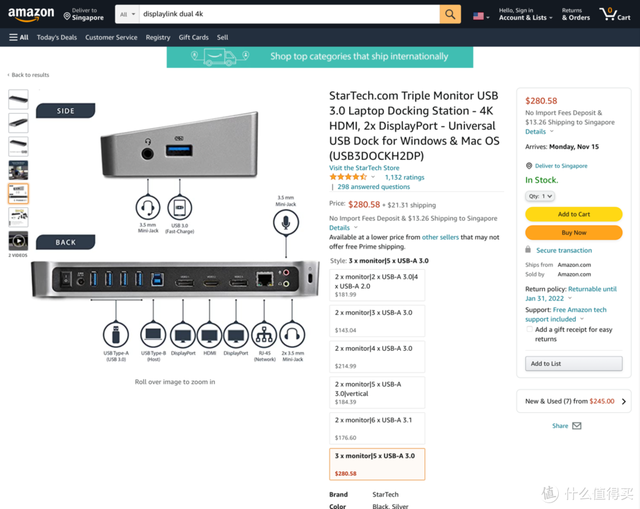 值得一提的是,有些 USB 接口的扩展以支持双屏幕 4K 60Hz 输出甚至 5K 60Hz 支持输出 USB 10Gbps 速度,规格看起来很夸张。事实上,这些扩展是用的 DisplayLink 技术本质上是软硬件的结合「算」它确实可以用低带宽占用更高规格的视频传输。然而,这也带来了一些风险,如占用少量系统资源、新系统更新后驱动故障、部分用户反馈延迟明显等。因此,出于稳定性,我不建议选择 DisplayLink 扩展坞协议。当然,如果你不急于品尝新系统,也可以买。
值得一提的是,有些 USB 接口的扩展以支持双屏幕 4K 60Hz 输出甚至 5K 60Hz 支持输出 USB 10Gbps 速度,规格看起来很夸张。事实上,这些扩展是用的 DisplayLink 技术本质上是软硬件的结合「算」它确实可以用低带宽占用更高规格的视频传输。然而,这也带来了一些风险,如占用少量系统资源、新系统更新后驱动故障、部分用户反馈延迟明显等。因此,出于稳定性,我不建议选择 DisplayLink 扩展坞协议。当然,如果你不急于品尝新系统,也可以买。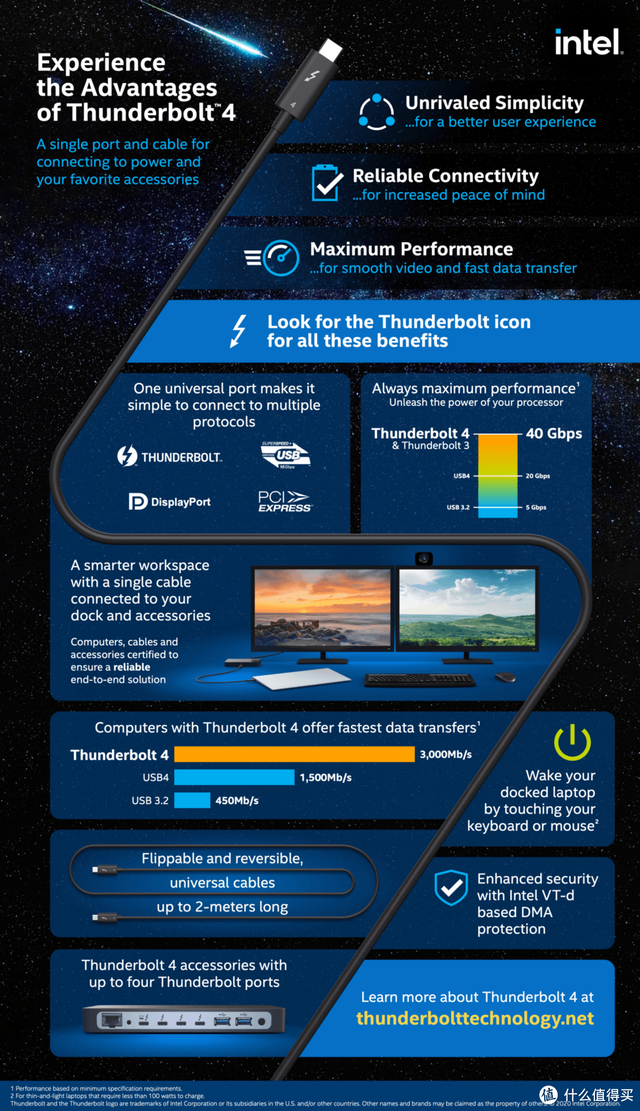 雷电 3 协议来到雷电 3 协议结束后,可选产品范围明显增加,甚至可以说桌面扩展码头基本上是雷电的主场。由于雷电极的高带宽和电力传输能力,所有计算机和外围设备只需要一根线就可以连接起来。同时,支持的外部设备的数量和类型也要高得多,如双重设备 4K 60Hz 屏幕、eGPU、PCIe SSD 等等。
雷电 3 协议来到雷电 3 协议结束后,可选产品范围明显增加,甚至可以说桌面扩展码头基本上是雷电的主场。由于雷电极的高带宽和电力传输能力,所有计算机和外围设备只需要一根线就可以连接起来。同时,支持的外部设备的数量和类型也要高得多,如双重设备 4K 60Hz 屏幕、eGPU、PCIe SSD 等等。 不过,雷电 3 协议设备也有其缺点,最明显的是价格瞬间上涨。对许多人来说,花 1000 买扩展坞很可能是不可想象的,但是雷电 3 扩展码头的价格基本上高于这个价格。二是巨大的电源转换器。桌面级雷电 3 扩展码头不仅需要满足自己的功率,还需要为计算机端和其他外设供电。因此,大多数电源转换器的体积非常夸张,功率也达到了 150W 甚至比整个扩展坞还要大。
不过,雷电 3 协议设备也有其缺点,最明显的是价格瞬间上涨。对许多人来说,花 1000 买扩展坞很可能是不可想象的,但是雷电 3 扩展码头的价格基本上高于这个价格。二是巨大的电源转换器。桌面级雷电 3 扩展码头不仅需要满足自己的功率,还需要为计算机端和其他外设供电。因此,大多数电源转换器的体积非常夸张,功率也达到了 150W 甚至比整个扩展坞还要大。直观地感受扩展码头本体和电源的体积
但可以肯定的是,雷电 3 扩展坞的这些缺点都可以说是瑕不掩瑜,如果是选购一款长期在桌面上使用的扩展坞,如果不差钱,那我还是推荐一步到位上雷电 3。
在这里,我推荐的四款产品是 CalDigit TS3 Plus、贝尔金 ThunderBolt 3 Dock、戴尔 WD19TB 和惠普 Elite Thunderbolt 3 Dock。

许多外网科技博主桌面必备产品 CalDigit TS3 Plus


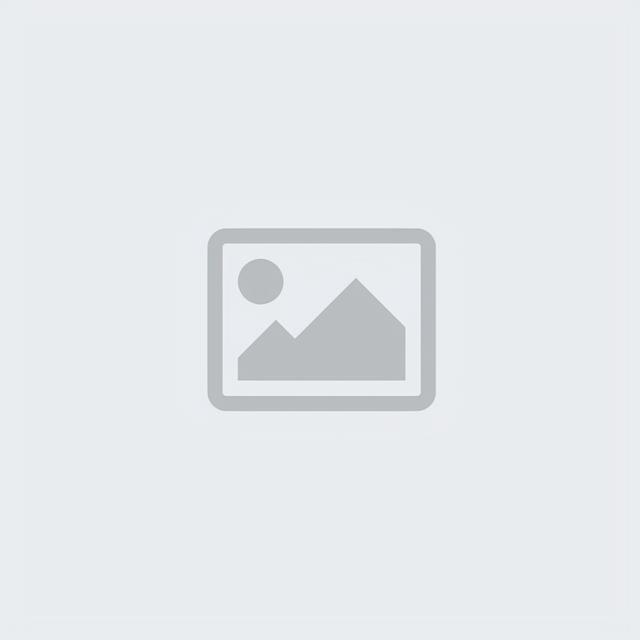 对了,如果你有 Apple 对于企业优惠,我真的建议你直接去 Apple Store 购买雷电扩展坞。例如 CalDigit TS3 Plus 这款产品,市面上非二手的价格都在 2100 上下,而在 Apple Store,只需要通过企业折扣 1900 多赢就能赢。
对了,如果你有 Apple 对于企业优惠,我真的建议你直接去 Apple Store 购买雷电扩展坞。例如 CalDigit TS3 Plus 这款产品,市面上非二手的价格都在 2100 上下,而在 Apple Store,只需要通过企业折扣 1900 多赢就能赢。CalDigitTS3Plus扩展坞-Apple(中国大陆)
CalDigit TS3 Plus 扩展坞可以通过 Mac 上雷 3 端口最多可以立即增加 15 扩展端口,为你服务 MacBook 充电。 立即前往 apple.com 在线购买。www.apple.com.cn去看看
事实上,值得一提的是 CalDigit TS3 Plus 此前在 Apple Store 的售价为 1928年,如果使用商业折扣,只需要 1735。最近,由于芯片短缺,产品价格上涨。